2.2. 在设置ssh无密码登录之前,有一个特别重要的要先出好:关闭SELinux。这是因为centos会自动阻止你修改sshservice,我们只有关闭SELinux,重启才能生效。如何做,如下:
修改/etc/selinux/config文件
将SELINUX=enforcing改为SELINUX=disabled
重启机器即可
(note:在linux下修改文件,vi命令后会进入到文件窗口,按i进入insert,修改完毕之后再按esc推出insert,输入;:wq!保存并退出~这里要感谢泡哥,改了半天都不行,还是泡哥指点迷津了~~)
2.3. 在linux命令行里输入:ssh-keygen -t rsa,然后一路回车。
root@hadoopName-desktop:~$ssh-keygen -t rsa
Generating public/private rsakey pair.
Enterfile in which to save the key (/home/zhangtao/.ssh/id_rsa): //密钥保存位置,直接回车保持默认;
Createddirectory '/home/zhangtao/.ssh'.
Enter passphrase(empty for no passphrase): //设置密钥的密码,空密码直接回车即可;
Enter samepassphrase again: //确认上一步设置的密码。
然后进入 /root/.ssh/下面,会看到两个文件 id_rsa.pub,id_rsa,
然后执行cp id_rsa.pub authorized_keys
然后 ssh localhost 验证是否成功,第一次要你输入yes,以后就不需要了。
如下图,由于我又验证了一次,所以还需要输入y,如果你是第一次验证是不要的。
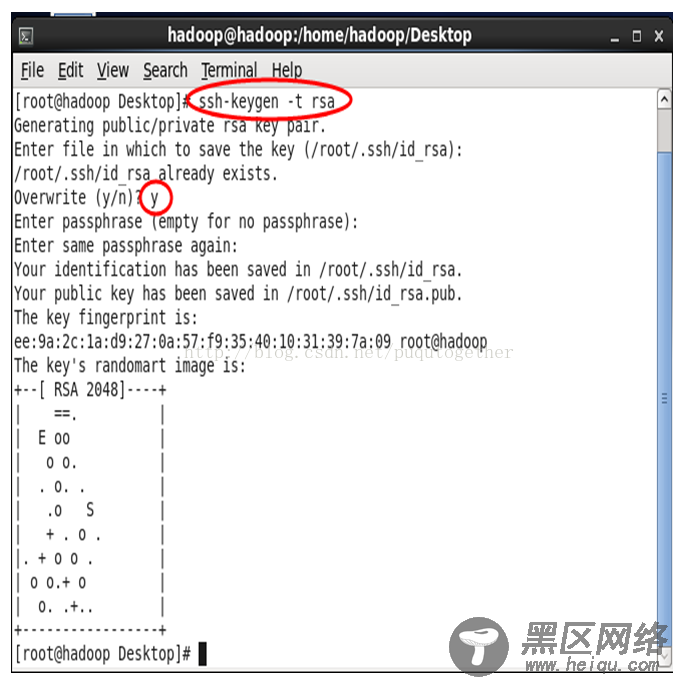

至此,ssh服务无密码登录设置完毕!
3)centos下安装jdk,并配置环境变量;
这一步中可以分为两步:安装jdk、配置jdk环境变量。
3.1. 第一步:root 用户登陆,使用命令mkdir /usr/program新建目录/usr/program ,下载 JDK 安装包jdk-6u13-linux-i586.bin,将其复制到目录/usr/program下,用cd命令进入该目录,执行命令“./ jdk-6u13-linux-i586.bin”,命令运行完毕即安装完成,将在目录下生成文件夹/jdk1.6.0_13,此即为jdk被成功安装到目录:/usr/program/jdk1.6.0_13下。
3.2. root 用户登陆,命令行中执行命令“vi/etc/profile”,并加入以下内容,配置环境变量(注意/etc/profile这个文件很重要,后面 Hadoop 的配置还会用到)。
# set java environment
exportJAVA_HOME=/usr/program/jdk1.6.0_27
exportJRE_HOME=/usr/program/jdk1.6.0_27/jre
export CLASSPATH=.:$JAVA_HOME/lib:$JAVA_HOME/jre/lib
export PATH=$JAVA_HOME/bin:$JAVA_HOME/jre/bin:$PATH
在vi编辑器增加以上内容后保存退出,并执行以下命令使配置生效!
#chmod +x /etc/profile ;增加执行权限
#source /etc/profile;使配置生效!
配置完毕后,在命令行中输入:java -version,就会出现安装jdk的信息。
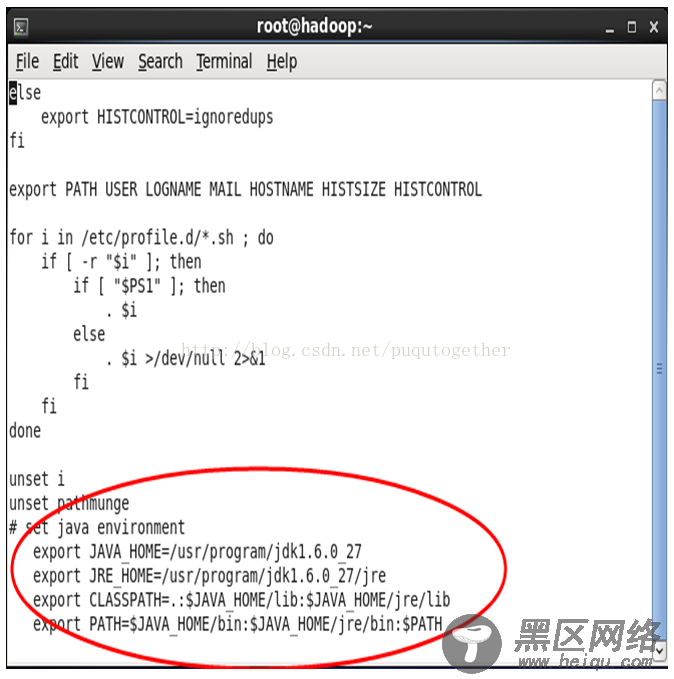
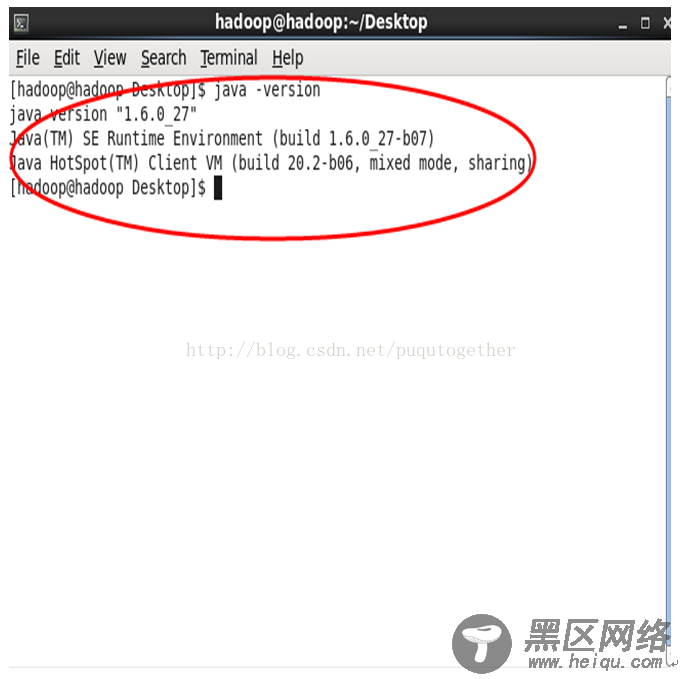
这时,jdk的安装和配置环境变量就成功了~

